Windows10更换输入法导致系统语言发生变动的解决方法
更新日期:2024-03-21 22:21:42
来源:转载
win10系统下,如果我们添加了多个语言后,系统也会自动添加不同的语言输入法。最近,就有一些安装了多个语言的用户反映自己在更换输入法后,发现之前设置的系统语言也发生了变动。这该怎么办呢?接下来,小编就向大家分享windows10更换输入法导致系统语言发生变动的解决方法。
解决方法:
1、正确的设置方法是,按下WIN+X 然后打开控制面板;
2、然后设设置为小图标方式查看,打开“语言”选项;
3、切换到高级界面,分别设置“替代Windows显示语言”和替代默认输入法选项,如下图:
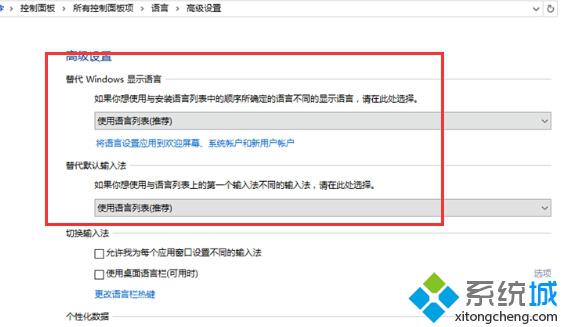
以上就是windows10系统更换输入法导致系统语言发生变动问题的解决方法介绍了。经过上面几个步骤的设置后,我们电脑的显示语言就不会随着输入法的设置而变动了!有需要的用户,不妨按照系统小编的方法操作看看吧!








